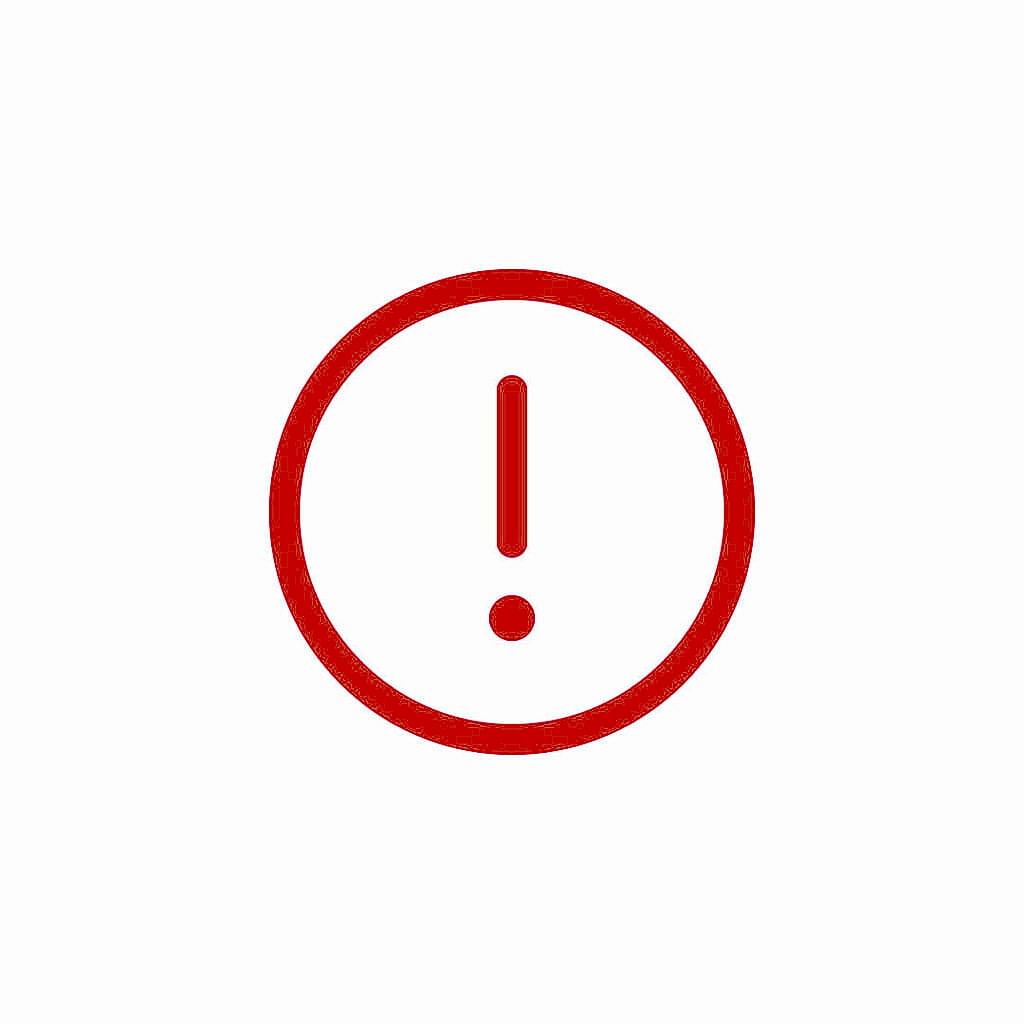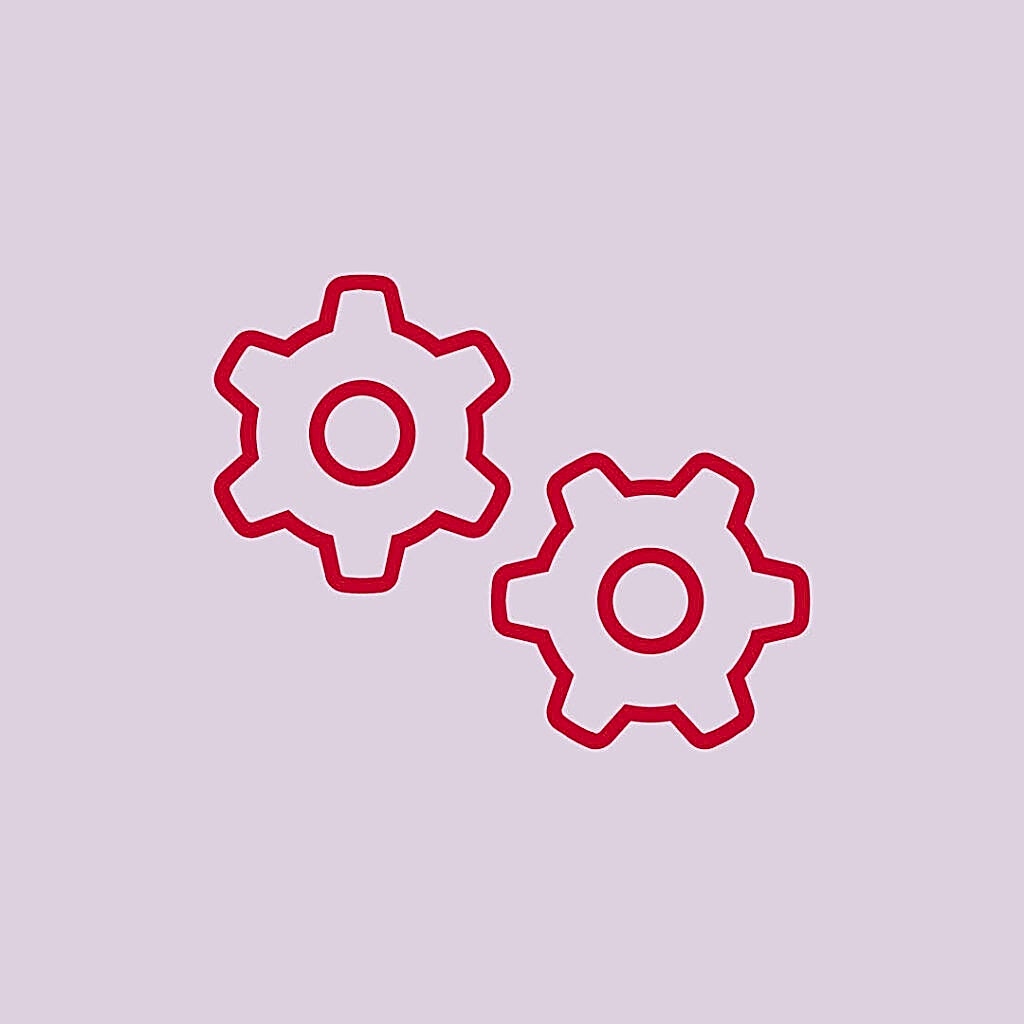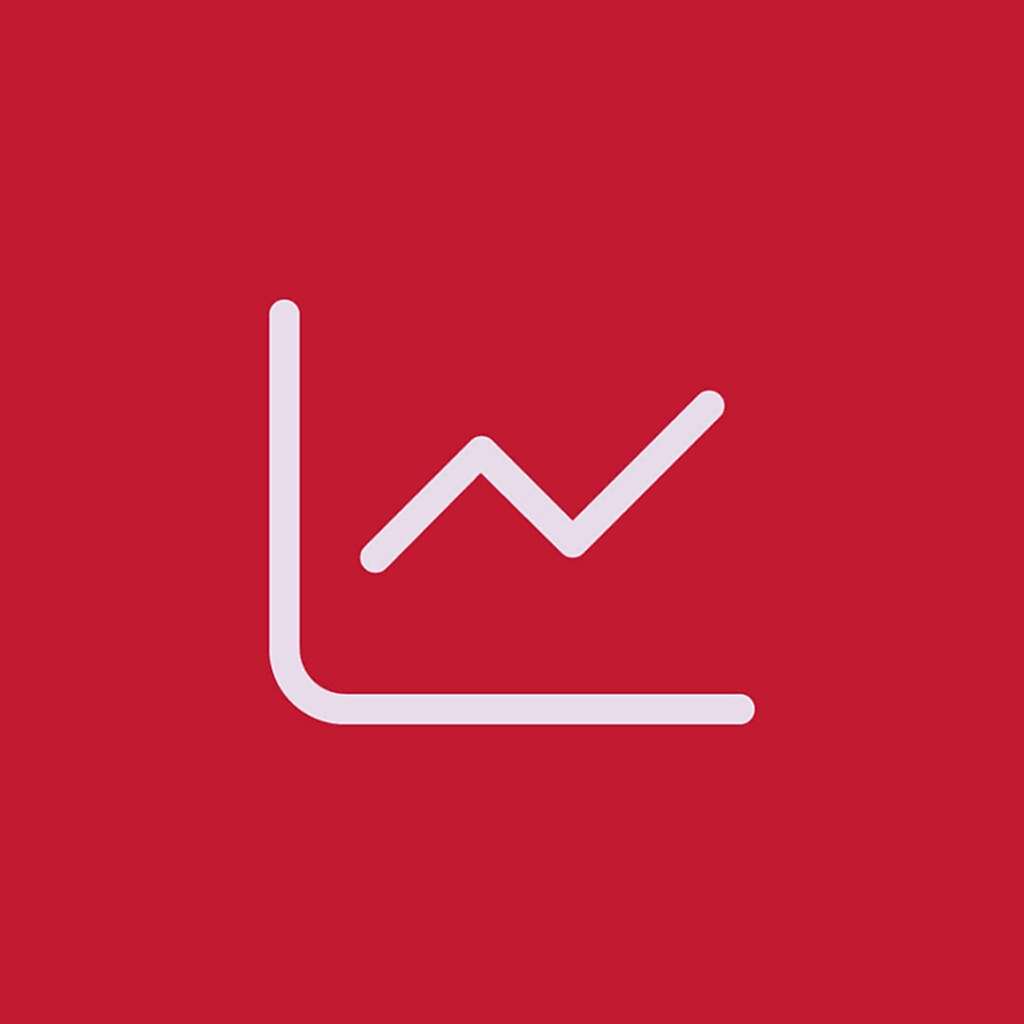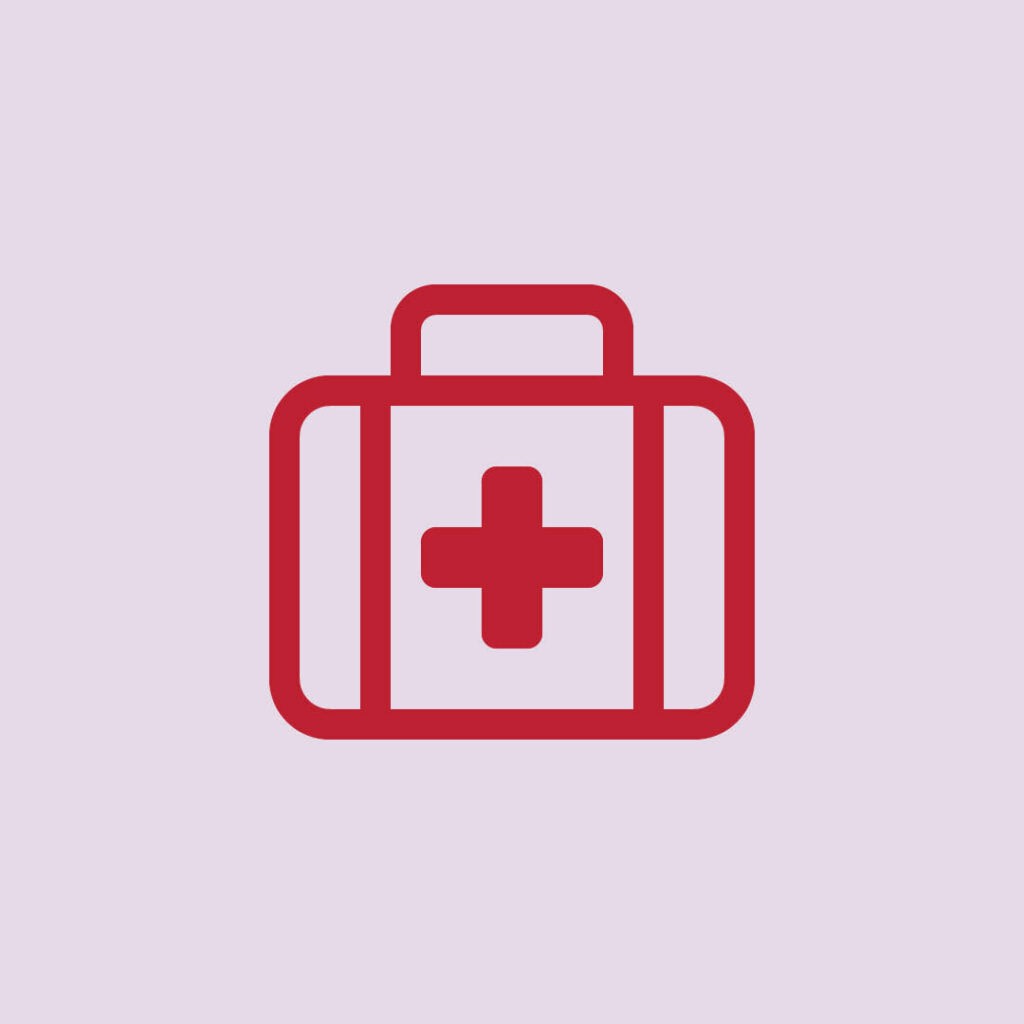Guide till WordPress administration

WordPress är som du kanske redan vet en väldigt populär plattform för att bygga och hantera webbplatser. Vi på nobox använder alltid WordPress, och vårt egenbyggda tema, som utgångspunkt i vår webbutveckling.
I denna artikel kommer vi att gå igenom WordPress admin och ge dig en guide till hur du använder det. Vi erbjuder alltid en utbildning i hur du administrerar din nya webbplats, så att du på bästa och enklaste sätt kan vidareutveckla och fylla din webb med information.
Vad är WordPress admin?
WordPress admin är kontrollpanelen för din WordPress-webbplats. Det är här du kan göra ändringar och hantera olika aspekter av din webbplats, inklusive innehåll, utseende, användare, plugins och mycket mer. För att komma åt admin-panelen behöver du logga in på din WordPress-webbplats med dina administratörsuppgifter.
Menyer i WordPress admin
När du har loggat in på din WordPress-webbplats kommer du att bli välkomnad av admin-panelen. Till vänster (gul markering på bild nedan) finner du en vertikal meny, därifrån skapas och hanteras all information på webbplatsen. Det finns även en horisontell meny i toppen (röd markering) som visas både i admin och på själva webbsidan när du är inloggad och surfar på din sida. Se den som en genväg till administrationen för att skapa nytt material eller redigera en befintlig sida.
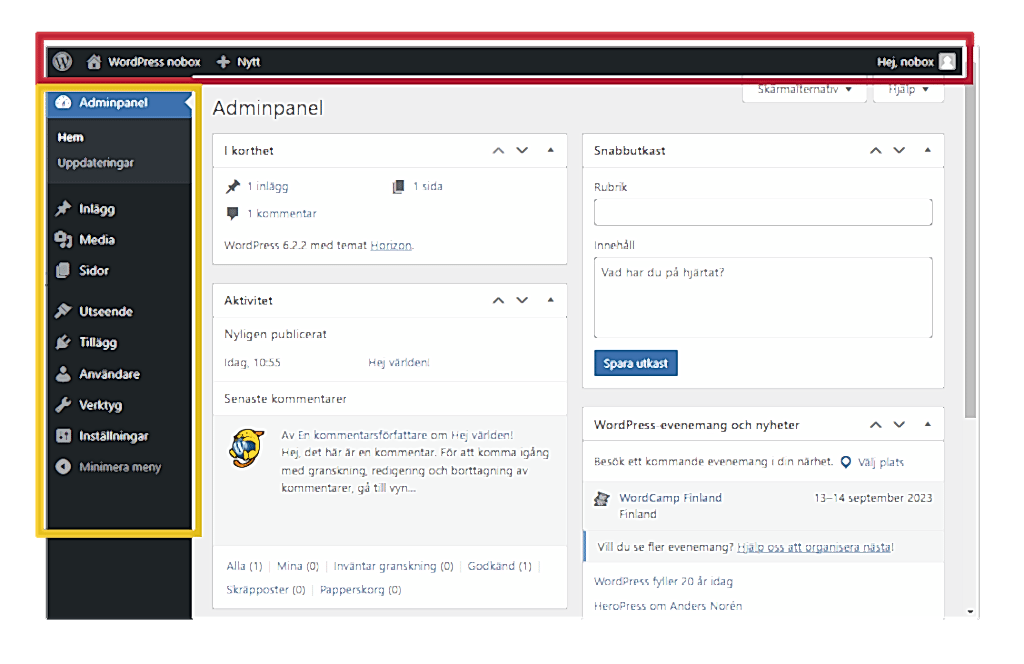
Här är några viktiga avsnitt i den vertikala menyn du bör vara medveten om:
- Adminpanel: Detta är den första sidan du ser när du loggat in på admin-panelen. Här hittar du en översikt över din webbplats, som senaste inlägg och webbplatsens hälsostatus, samt information om eventuella tillgängliga uppdateringar. Har du serviceavtal hos oss visas även information om det och hur du kontaktar vår support här.
- Inlägg: Genom att klicka på ”Inlägg” kan du skapa, redigera och publicera blogginlägg och artiklar på din webbplats. Du kan också organisera dina inlägg i olika kategorier för att underlätta navigering och sökning. Bra att veta är att Inlägg går att tidsinställa så det publiceras på ett bestämt datum.
- Media: Mediabiblioteket, här hamnar alla resurser som laddats upp till webbplatsen. I mediabiblioteket kan du hantera och organisera mediafiler, som bilder, pdf:er, videor och ljudklipp. WordPress erbjuder även enklare bildhantering såsom beskärning och rotering av bilder.
- Sidor: I avsnittet ”Sidor” kan du skapa statiska sidor, till exempel ”Om oss” eller ”Kontakt”. Dessa sidor är vanligtvis inte tidskänsliga som inlägg och kan användas för att visa permanent information. Det finns ingen begränsning på hur många sidor som kan användas och det går att bygga en hierarki för att få en bra struktur på webbplatsens innehåll.
- Utseende: Under ”Utseende” kan du anpassa utseendet på din webbplats. Det är här du kan installera teman, hantera menyer samt redigera CSS för att ändra designen. Med nobox tema använder du detta avsnitt huvudsakligen att hantera menyer som visas på sidan.
- Tillägg: ”Tillägg”-avsnittet låter dig lägga till och hantera olika tillägg på din webbplats. Tillägg, även kallat Plugins, är tredjepartsprogram som lägger till extra funktioner och egenskaper till din WordPress-webbplats, till exempel kontaktformulär, sökmotoroptimering och språkfunktioner.
- Användare: Under ”Användare” kan du hantera användarkonton på din webbplats. Du kan lägga till nya användare, ge dem olika behörigheter och ändra information om befintliga användare.
- Inställningar: I avsnittet ”Inställningar” kan du konfigurera olika grundläggande inställningar för din webbplats, inklusive webbplatsens titel och beskrivning, länkuppbyggnad och synlighet i sökmotorer.
Förutom dessa standard-avsnitt finns det vanligtvis fler liknande avsnitt för webbplats-specifikt material för just din webbplats. Det kan vara en egen sidtyp för medarbetare, projekt eller produkter om du har en e-handel. nobox bygger skräddarsydda webbplatser så varje webbplats har egna avsnitt där det unika materialet för din webbplats skapas och hanteras. Administrationen för dessa är uppbyggd på liknande sätt och följer samma struktur så det är enkelt att lära sig och att känna igen sig i admin.
Vad är Gutenberg?
När du administrerar Inlägg och Sidor använder du en editor som heter Gutenberg. Den främsta funktionen i Gutenberg är användningen av block. Sidor och inlägg byggs helt enkelt upp av block efter block tills innehållet innehåller det du vill visa. Denna sida är exempelvis uppbyggd av rubrik-, paragraf- och listblock.
Ett block kan vara allt från ett enkelt textavsnitt till mer avancerade element som bilder, citat, inbäddade videor, knappar, gallerier och mycket mer. Nobox bygger skräddarsydda block till din webbplats utifrån innehållets design och funktion. Vill du veta mer om hur Gutenberg fungerar läs vidare i artikeln: Hur du använder WordPress inbyggda blockredigerare Gutenberg.
Sammanfattning
WordPress admin är en kraftfull kontrollpanel som låter dig hantera och anpassa innehållet på din webbplats. Genom att använda olika avsnitt och verktyg inom admin-panelen kan du skapa och publicera innehåll, anpassa utseendet på din webbplats, lägga till extra funktioner med hjälp av plugins och hantera användarkonton.